Trong kỷ nguyên số hóa, khả năng đa nhiệm và chuyển đổi linh hoạt giữa các tác vụ là chìa khóa để duy trì năng suất tối ưu. Với sự am hiểu sâu sắc về trải nghiệm người dùng, Apple đã giới thiệu một giải pháp sáng tạo, cho phép người dùng iPhone, iPad và Mac “tạm dừng bộ não” một cách hiệu quả và dễ dàng tiếp tục công việc đang dang dở. Đây chính là lúc phím tắt Hold That Thought phát huy giá trị, định hình lại cách chúng ta quản lý dòng suy nghĩ và nhiệm vụ hàng ngày.
“Hold That Thought” là gì và tại sao bạn cần nó?
Ban đầu, ý tưởng về một phím tắt giúp “giữ lấy suy nghĩ” có vẻ đơn giản, nhưng trên thực tế, “Hold That Thought” là một công cụ thay đổi cuộc chơi, đặc biệt với những ai thường xuyên làm việc trên các thiết bị của Apple. Phím tắt này ra đời như một phần trong nỗ lực không ngừng của Apple nhằm nâng cao tính hữu ích và khả năng tiếp cận (accessibility) cho người dùng phổ thông. Cá nhân tôi, với vai trò là một chuyên gia biên tập công nghệ tại diemhencongnghe.com, đã nhận thấy phím tắt này trở thành một “vị cứu tinh” trong quy trình làm việc hàng ngày.
Ý tưởng cốt lõi của “Hold That Thought” cực kỳ đơn giản nhưng đầy hiệu quả. Khi được kích hoạt, nó sẽ chụp lại ảnh màn hình của tác vụ bạn đang thực hiện, đồng thời thu thập thông tin về bất kỳ sự kiện lịch nào sắp diễn ra trong vòng một giờ tới và toàn bộ nội dung hiện có trong Clipboard (bộ nhớ tạm). Trên các thiết bị Mac, phím tắt này còn có khả năng ghi lại trang web đang mở trong trình duyệt Safari, đảm bảo bạn không bỏ lỡ bất kỳ thông tin quan trọng nào.
Cách thức hoạt động của phím tắt “Hold That Thought”
“Hold That Thought” không chỉ là một tiện ích đơn thuần; nó là một giải pháp quản lý thông tin thông minh, được thiết kế để nắm bắt nhanh chóng ngữ cảnh làm việc của bạn.
Cơ chế “ghi nhớ” thông minh
Phím tắt này hoạt động bằng cách tổng hợp các dữ liệu quan trọng từ môi trường làm việc hiện tại của bạn:
- Chụp ảnh màn hình: Ghi lại chính xác những gì bạn đang thấy trên màn hình, cung cấp một “ảnh chụp nhanh” trực quan về tác vụ đang thực hiện.
- Thu thập sự kiện lịch: Tự động lấy các sự kiện sắp tới trong vòng 60 phút, giúp bạn nắm bắt bối cảnh thời gian và các cuộc hẹn quan trọng.
- Ghi lại nội dung Clipboard: Bảo toàn bất kỳ văn bản, liên kết hoặc hình ảnh nào bạn đã sao chép, đảm bảo không bị mất đi khi bạn chuyển đổi tác vụ.
- (Chỉ trên Mac): Chụp địa chỉ URL của trang web đang mở trong Safari, tiện lợi cho việc theo dõi nghiên cứu hoặc duyệt web.
Sau khi thu thập thông tin, “Hold That Thought” sẽ yêu cầu bạn cung cấp thêm dữ liệu qua hai hộp văn bản: “Bạn đang làm gì?” và “Bạn sắp làm gì?”. Đây là bước quan trọng để bạn tự ghi chú ngữ cảnh và ý định, giúp việc tiếp tục công việc sau này trở nên dễ dàng hơn. Phím tắt cũng sẽ yêu cầu quyền lưu thông tin này vào ứng dụng Ghi chú (Notes). Để đảm bảo dữ liệu được lưu trữ, hãy cấp quyền “Cho phép một lần” (Allow Once) hoặc “Luôn cho phép” (Always Allow).
Quy trình sử dụng đơn giản: Capture và Recall
Việc sử dụng “Hold That Thought” được chia thành hai thao tác chính: “Capture” (Ghi lại) và “Recall” (Gọi lại).
- Capture (Ghi lại): Khi bạn cần tạm dừng một công việc hoặc ghi lại một ý tưởng chợt nảy ra, chỉ cần kích hoạt phím tắt và chọn “Capture”. Sau khi điền các thông tin cần thiết, mọi dữ liệu sẽ được lưu trữ gọn gàng trong ứng dụng Ghi chú của bạn.
- Recall (Gọi lại): Khi bạn sẵn sàng tiếp tục công việc bị gián đoạn, chỉ cần kích hoạt lại phím tắt và chọn “Recall”. Ngay lập tức, bạn sẽ được đưa đến ghi chú chứa các chi tiết mà bạn đã nhập trước đó, giúp bạn nhanh chóng lấy lại mạch công việc.
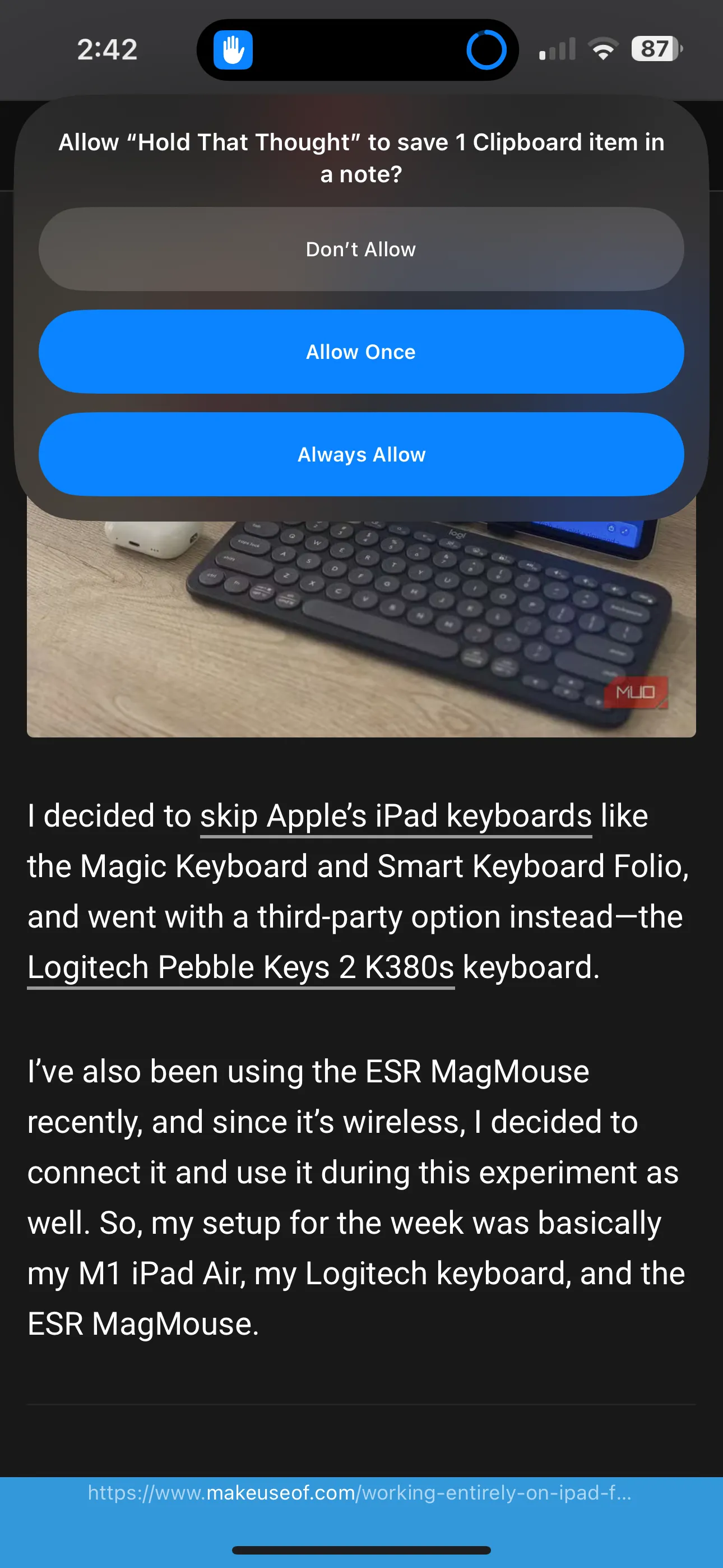 Phím tắt Hold That Thought yêu cầu quyền truy cập vào ứng dụng Ghi chú để lưu các thông tin đã ghi nhận từ người dùng
Phím tắt Hold That Thought yêu cầu quyền truy cập vào ứng dụng Ghi chú để lưu các thông tin đã ghi nhận từ người dùng
Tối ưu hóa chuyển đổi tác vụ với “Hold That Thought”
Một phần quan trọng của khả năng đa nhiệm hiệu quả là sự linh hoạt trong việc chuyển đổi và tiếp tục công việc một cách nhanh chóng. “Hold That Thought” biến điều này thành hiện thực. Khi nhận thấy mình cần thay đổi trọng tâm, tôi chỉ cần kích hoạt phím tắt này, chẳng hạn bằng cách nhấn nút Tác vụ (Action Button) trên iPhone 15 Pro Max, hoặc đơn giản hơn là ra lệnh “Hey Siri, hold that thought”.
Sau đó, tôi điền thông tin về những gì đang làm và những gì cần làm tiếp theo. Quy trình này diễn ra nhanh chóng, giúp tôi ghi lại suy nghĩ mà không cần lo lắng về việc liệu có nhớ được ý định đó sau này hay không. Đây là một lợi thế đáng kể so với việc phải vật lộn sắp xếp lại ý nghĩ mỗi khi chuyển đổi công việc.
Bạn có thể dễ dàng tải phím tắt Hold That Thought trực tiếp từ iCloud và nó sẽ tự động được thêm vào ứng dụng Phím tắt trên thiết bị của bạn. Mặc dù việc thiết lập có thể cần một chút kiến thức cơ bản về cách sử dụng Phím tắt trên iPhone, iPad hoặc Mac, nhưng nhìn chung quy trình khá trực quan và dễ thực hiện.
Những cải tiến tiềm năng cho “Hold That Thought”
Mặc dù “Hold That Thought” cung cấp chức năng vô cùng hữu ích, vẫn có những khía cạnh mà Apple có thể cải thiện để tối ưu hơn nữa trải nghiệm người dùng.
Thách thức trong việc quản lý ghi chú
Cách hệ thống tổ chức các “suy nghĩ” của bạn trong ứng dụng Ghi chú hiện tại còn nhiều điều để mong muốn. Về cơ bản, nó chỉ đơn thuần đổ tất cả thông tin vào một tệp ghi chú lớn, bắt đầu bằng ngày tháng và thông tin về thời điểm bạn ghi lại “suy nghĩ” đầu tiên.
Các “suy nghĩ” tiếp theo được thêm vào dưới dạng văn bản thuần túy, không có cách nào thực sự để phân biệt giữa chúng ngoài một dòng gạch ngang ngắn. Dù sau một thời gian sử dụng, bạn có thể quen thuộc với cách sắp xếp này, nhưng sẽ tốt hơn nếu có thêm các dấu phân cách rõ ràng hoặc định dạng khác giúp người dùng mới dễ dàng tiếp cận hơn. Việc thiếu một hệ thống phân chia rõ ràng có nghĩa là việc ghi lại nhiều “suy nghĩ” trong ngày sẽ để lại cho bạn một danh sách dài để sàng lọc.
Một điểm cần lưu ý là nếu bạn sử dụng iPhone, iPad và Mac cùng lúc, bất kỳ nội dung nào được lưu trữ trong Clipboard trên các thiết bị đang hoạt động của bạn đều sẽ được bao gồm trong các “suy nghĩ” bạn ghi lại. Điều này có thể dẫn đến việc có nhiều thông tin không cần thiết bị lưu trữ.
Hạn chế của chức năng “Recall”
Chức năng “Recall” hiện tại không cho phép bạn chọn một “suy nghĩ” cụ thể để gọi lại. Điều này buộc bạn phải tự sàng lọc qua danh sách dài mỗi khi muốn tiếp tục một công việc. Điều này có thể khiến nó kém tiện lợi hơn so với việc chỉ ghi lại một lời nhắc đơn giản ở đâu đó, mặc dù sự dễ dàng kích hoạt của phím tắt vẫn là điểm sáng.
Đề xuất cải tiến từ góc độ người dùng chuyên nghiệp
Mặc dù có thể khó khăn hơn trong việc triển khai, và tôi không chắc liệu có thể thiết lập theo cách này hay không, nhưng xét đến khả năng thêm liên kết sâu đến các ghi chú khác trong Notes trên iPhone, tôi rất mong muốn phím tắt này có thể tạo ra một “ghi chú trung tâm” (hub note) liên kết đến từng “suy nghĩ” riêng lẻ mà bạn đã ghi lại. Điều này sẽ giúp việc quản lý và tìm kiếm thông tin trở nên có tổ chức và hiệu quả hơn rất nhiều.
Kết luận: Một công cụ không thể thiếu cho quy trình làm việc hiện đại
Khả năng dễ dàng nắm bắt những gì tôi đang làm và những gì tôi cần làm tiếp theo đã chứng tỏ là một bổ sung thiết yếu cho quy trình làm việc hàng ngày của tôi. Nó giúp việc chuyển đổi giữa các tác vụ chỉnh sửa, viết lách và lên ý tưởng mới trở nên đơn giản hơn rất nhiều. Giờ đây, nếu tôi đang đọc một bài báo và chợt nảy ra một ý tưởng mới, tôi có thể kích hoạt phím tắt, ghi lại những gì tôi đang làm vào thời điểm đó, và sau đó ghi chú lại ý tưởng để có thể phát triển sâu hơn sau này.
“Hold That Thought” chỉ là một trong số vô vàn các phím tắt hữu ích của iOS mà bạn nên tận dụng để nâng cao trải nghiệm sử dụng thiết bị Apple. Nó là minh chứng cho kho công cụ mở rộng mà Apple cung cấp để chúng ta khám phá và tận dụng.
Hãy bắt đầu trải nghiệm phím tắt Hold That Thought ngay hôm nay để tối ưu hóa khả năng đa nhiệm và quản lý dòng suy nghĩ của bạn. Bạn đã từng sử dụng phím tắt này hay các phím tắt nào khác để nâng cao hiệu suất làm việc chưa? Hãy chia sẻ kinh nghiệm của bạn trong phần bình luận bên dưới hoặc khám phá thêm các bài viết chuyên sâu về tối ưu công nghệ tại diemhencongnghe.com!